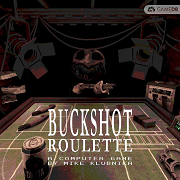IE浏览器无法打开网页?快速解决方法来了!
作者:佚名 来源:未知 时间:2024-12-07
当您急于上网查找资料或浏览喜欢的网站,却发现IE浏览器无法打开网页时,这无疑会让人感到十分烦恼。别担心,今天我们就来深入探讨一下IE浏览器打不开网页的常见原因及解决方法,帮助您迅速恢复正常的上网体验。

网络连接:首要检查
网络连接问题是导致IE浏览器无法打开网页的最常见原因之一。您可以从以下几个方面入手进行检查:

1. 检查Wi-Fi或有线连接:
确认您的设备已经连接到互联网。查看网络图标,确保没有红色叉号或感叹号。
2. 访问其他网站:
尝试访问百度、腾讯等其他知名网站,看看是否能正常打开。这有助于确认您的网络连接是否稳定。
3. 重启路由器:
如果使用的是无线网络,试着重启一下路由器,这能解决不少由路由器故障引起的网络连接问题。
4. 检查移动数据网络:
如果设备连接的是移动数据网络,确保您的套餐流量充足,并检查是否开启了数据漫游功能。此外,尝试切换到其他运营商的网络,以排除网络故障的可能性。
浏览器设置:优化是关键
浏览器设置不当也可能导致IE无法打开网页。以下是几个优化浏览器设置的步骤:
1. 清除浏览器缓存和Cookie:
浏览器缓存和Cookie有时会导致网页无法正常加载。打开IE浏览器,点击右上角的齿轮图标,选择“Internet选项”。在“常规”选项卡中,点击“删除”按钮,在弹出的窗口中勾选“临时Internet文件和网站文件”、“Cookies”和“历史记录”,然后点击“删除”按钮。
2. 调整安全级别:
在“Internet选项”窗口中,点击“内容”选项卡,然后点击“设置”按钮。在“设置”窗口中,您可以查看当前的安全级别和设置。建议将安全级别调整至“中等”,以提高浏览器的兼容性和安全性。
3. 重置IE浏览器设置:
如果浏览器的设置被修改,可能会导致网页无法加载。在“Internet选项”窗口中,点击“高级”选项卡,然后点击“重置”按钮,确认重置操作。这将恢复浏览器的默认配置。
插件与软件:避免冲突
某些插件和软件可能会与IE浏览器产生冲突,导致无法打开网页。以下是几个排查和解决冲突的步骤:
1. 禁用插件:
打开IE浏览器,点击右上角的齿轮图标,选择“管理附加组件”。在加载项管理器中,逐个禁用所有插件,然后逐个启用,检查是否解决了问题。
2. 卸载引起冲突的软件:
某些不兼容的软件可能导致浏览器无法正常工作。打开“控制面板”,选择“程序和功能”,找到引起冲突的软件,右键点击选择“卸载”。卸载完成后,重新启动计算机,查看问题是否得到解决。
防火墙与安全软件:小心设置
防火墙和安全软件的设置也可能影响IE浏览器的正常工作:
1. 检查防火墙设置:
防火墙可能会阻止IE浏览器访问网络。您可以尝试暂时禁用防火墙,看看问题是否得到解决。如果问题解决,可以考虑调整防火墙设置,以允许IE浏览器访问网络。
2. 检查杀毒软件:
确保您的杀毒软件没有将IE浏览器误判为恶意软件。您可以尝试暂时禁用杀毒软件,看看问题是否得到解决。此外,确保杀毒软件与IE浏览器兼容,避免使用不兼容的杀毒软件。
DNS设置:确保正确
DNS解析问题也可能导致IE浏览器无法访问网站。以下是几个检查和解决DNS问题的步骤:
1. 手动指定DNS服务器:
您可以尝试手动指定DNS服务器地址,例如Google的公共DNS服务器地址8.8.8.8和8.8.4.4。在“网络和共享中心”中,找到当前连接的网络,右键点击选择“属性”。在“Internet协议版本4(TCP/IPv4)”中,选择“使用下面的DNS服务器地址”,输入8.8.8.8和8.8.4.4。
2. 清除本地DNS缓存:
有时本地DNS缓存可能会损坏,导致网站无法访问。您可以在命令提示符(以管理员身份运行)中输入“ipconfig /flushdns”命令,清除本地DNS缓存。
系统与浏览器更新:保持最新
系统和浏览器的更新有时能解决兼容性问题:
1. 检查系统更新:
确保您的操作系统是最新的。打开“设置”,选择“更新和安全”,点击“Windows更新”,检查是否有可用的更新。
2. 更新或重新安装IE浏览器:
如果IE浏览器本身出现故障,您可以尝试更新或重新安装浏览器。在“控制面板”中,找到“程序和功能”,找到Internet Explorer,右键点击选择“卸载”。卸载后,重新启动计算机,然后从Microsoft官网重新下载并安装IE浏览器。
其他方法:多管齐下
如果上述方法都未能解决问题,您可以尝试以下一些额外的解决方法:
1. 运行网络故障排除工具:
Windows操作系统内置的网络故障排除工具可以帮助检测并解决网络连接问题。在“控制面板”中,选择“网络和Internet”,点击“网络和共享中心”,在左侧选择“更改适配器设置”,右键点击当前连接,选择“诊断”。
2. 检查HOSTS文件:
HOSTS文件被修改也可能导致浏览不正常。您可以在“C:\Windows\System32\drivers\etc”目录下找到HOSTS文件,使用记事本打开并清空其内容。
3. 检查系统文件:
与IE有关的系统文件被损坏时,会影响浏览器的正常工作。您可以使用SFC命令修复系统文件。在命令提示符中输入“sfc /scannow”命令,按回车执行。
4. 检查网络协议和网卡驱动:
网络协议(特别是TCP/IP协议)或网卡驱动损坏也会导致IE无法浏览。您可以尝试重新安装网卡驱动和网络协议。
通过上述方法,大多数用户应该能够解决IE浏览器打不开网页的问题。如果问题仍然存在,不妨尝试使用其他浏览器,如Google Chrome、Mozilla Firefox或Microsoft Edge,这些浏览器通常更快且兼容性更好。如果问题依旧无法解决,建议寻求专业技术支持,以获得更详细的帮助。希望这篇文章能帮助您顺利解决IE浏览器的问题,恢复正常的上网体验。
- 上一篇: 如何应对安全证书过期问题?
- 下一篇: 探寻杨红樱真实QQ,诚求真相,非真勿扰!